Vaiheittainen opas Crafting Tech Armor Sons of the Forestissa
Kuinka tehdä tech armor Sons of the Forestissa Selviytymispeleissä on kyse keinojen löytämisestä selviytyä vaikeissa ympäristöissä, ja yksi keskeinen …
Lue artikkeli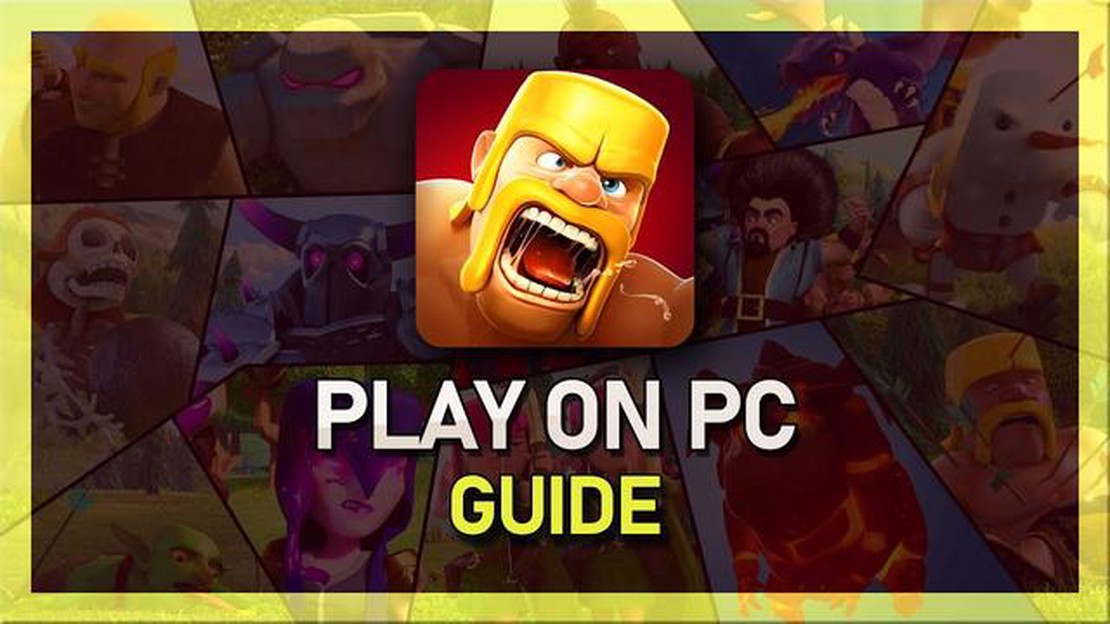
Clash of Clans on suosittu mobiilistrategiapeli, joka on kiinnittänyt miljoonien pelaajien huomion ympäri maailmaa. Jotkut pelaajat saattavat kuitenkin pelata mieluummin isommalla näytöllä näppäimistön ja hiiren avulla. Jos olet yksi näistä pelaajista, olet onnekas! Tässä vaiheittaisessa oppaassa näytämme sinulle, miten voit pelata Clash of Clansia tietokoneella.
Jotta voit pelata Clash of Clansia tietokoneella, sinun on ladattava ja asennettava Android-emulaattori, joka on ohjelmisto, jonka avulla voit käyttää Android-sovelluksia tietokoneellasi. Yksi suosituimmista emulaattoreista on BlueStacks, jonka voi ladata ja käyttää ilmaiseksi. Vieraile BlueStacksin verkkosivustolla, napsauta latauspainiketta ja asenna emulaattori tietokoneellesi noudattamalla näytön ohjeita.
Kun emulaattori on asennettu, sinun on määritettävä Google-tilisi. Näin pääset Google Play Storeen ja voit ladata Clash of Clansin. Käynnistä emulaattori ja seuraa kehotteita kirjautua sisään tai luoda uusi tili. Kun olet kirjautunut sisään, pääset Play Storeen.
Etsi Play Storessa Clash of Clans ja napsauta asennuspainiketta. Peli alkaa latautua, ja kun se on valmis, voit käynnistää sen emulaattorin aloitusnäytöltä. Voit nyt nauttia Clash of Clansin pelaamisesta PC:lläsi suuremmalla näytöllä ja parannetuilla ohjaimilla.
Jos siis haluat viedä Clash of Clans -kokemuksesi seuraavalle tasolle, pelaaminen PC:llä on loistava vaihtoehto. Seuraa tätä vaiheittaista opasta Android-emulaattorin asentamiseksi tietokoneellesi ja aloita Clash of Clansin pelaaminen kaikilla työpöytäasetusten eduilla. Valmistaudu rakentamaan kylääsi, kouluttamaan joukkojasi ja taistelemaan pelaajia ympäri maailmaa vastaan - kaikki tämä mukavasti tietokoneeltasi käsin!
Tässä on vaiheittainen opas, jonka avulla pääset aloittamaan Clash of Clansin pelaamisen PC:llä:
Nauti Clash of Clansin pelaamisesta tietokoneellasi ja pidä hauskaa valloittaessasi Clash-universumia!
Jotta voit pelata Clash of Clansia tietokoneellasi, sinun on ladattava ja asennettava Android-emulaattori. Emulaattori on ohjelmisto, jonka avulla voit käyttää Android-sovelluksia tietokoneellasi. Saatavilla on useita erilaisia emulaattoreita, mutta yksi suosittu valinta on BlueStacks.
Tässä ovat ohjeet BlueStacksin lataamiseen ja asentamiseen:
Lue myös: Mistä löydän League of Legendsin mobiiliversion?
Muista, että emulaattorin käyttäminen Clash of Clansin pelaamiseen PC:llä ei ole pelin kehittäjien tukemaa ja on pelin käyttöehtojen vastaista. Käytä tätä menetelmää omalla vastuullasi.
Nyt kun olet asentanut Android-emulaattorin tietokoneellesi, seuraava vaihe on Google Play Storen määrittäminen. Google Play Store on Android-laitteiden virallinen sovelluskauppa, ja sieltä voit ladata Clash of Clansin ja muita pelejä ja sovelluksia.
Seuraavassa kerrotaan, miten voit määrittää Google Play Storen tietokoneellesi:
Siinä kaikki! Olet onnistuneesti asentanut Google Play Storen tietokoneellesi. Nyt voit etsiä Clash of Clansin ja asentaa sen emulaattorilla, aivan kuten Android-laitteellakin.
Ennen kuin voit aloittaa Clash of Clansin pelaamisen tietokoneellasi, sinun on asennettava peli. Seuraa alla olevia ohjeita:
Onnittelut! Olet onnistuneesti asentanut Clash of Clansin tietokoneellesi. Nyt voit siirtyä seuraavaan vaiheeseen ja aloittaa pelin pelaamisen.
Lue myös: Äyriäiskeittoresepti Genshin Impactissa: Herkullinen ja ravitseva ruokalaji!
Nyt kun olet onnistuneesti asentanut ja asettanut Android-emulaattorin tietokoneellesi, on aika aloittaa Clash of Clansin pelaaminen. Seuraa alla olevia ohjeita:
Nyt voit aloittaa Clash of Clansin pelaamisen PC:lläsi emulaattorin avulla. Pelattavuus ja kontrollit ovat samanlaiset kuin mobiililaitteella pelaaminen, mutta etuna on suurempi näyttö ja parempi suorituskyky.
Nauti kylän rakentamisesta ja puolustamisesta, muiden pelaajien kimppuun hyökkäämisestä ja klaanisotiin osallistumisesta mukavasti PC:ltäsi käsin!
Clash of Clansin pelaaminen PC:llä tarjoaa suuremman näytön, paremman grafiikan ja helpommat kontrollit verrattuna älypuhelimella tai tabletilla pelaamiseen. Se mahdollistaa myös miellyttävämmän pelikokemuksen pitkiä aikoja.
Jotta voit pelata Clash of Clansia PC:llä, tarvitset tietokoneen, jossa on Windows 7 tai uudempi käyttöjärjestelmä, vähintään 2 Gt RAM-muistia ja näytönohjaimen, joka tukee OpenGL 3.0:a tai uudempaa. Tarvitset myös internetyhteyden pelataksesi peliä.
Jotta voit ladata Clash of Clansin PC:lle, sinun on käytettävä Android-emulaattoria, kuten Bluestacks tai Nox App Player. Lataa ja asenna emulaattori ja etsi sitten Clash of Clans Google Play Storesta emulaattorin sisällä. Napsauta asennuspainiketta ja odota, että peli latautuu ja asentuu tietokoneellesi.
Kyllä, voit pelata Clash of Clansia sekä PC:llä että mobiililaitteilla samalla tilillä. Kirjaudu vain tilillesi molemmilla laitteilla, ja edistymisesi synkronoidaan molemmilla alustoilla. Voit vaihtaa PC- ja mobiilipelaamisen välillä milloin haluat.
Kyllä, Clash of Clansin pelaamisessa PC:llä on useita etuja. Suurempi näyttö mahdollistaa paremman näkyvyyden ja joukkojesi tarkemman hallinnan. Näppäimistö- ja hiiriohjaukset helpottavat myös pelissä liikkumista ja toimintojen nopeaa suorittamista. Lisäksi PC:llä pelaaminen mahdollistaa tietokoneen tehon hyödyntämisen, mikä johtaa sulavampaan pelattavuuteen ja parempaan grafiikkaan.
Kuinka tehdä tech armor Sons of the Forestissa Selviytymispeleissä on kyse keinojen löytämisestä selviytyä vaikeissa ympäristöissä, ja yksi keskeinen …
Lue artikkeliWarzonen parhaat SMG:t Call of Duty: Warzone, suosittu battle royale -peli, tarjoaa laajan valikoiman aseita, joista valita. Kun kyse on …
Lue artikkeliMitä Shelly ja El Primo sanovat Brawl Starsissa espanjaksi? Suositussa Brawl Stars -mobiilipelissä kaksi hahmoa, Shelly ja El Primo, ovat tunnettuja …
Lue artikkeliKuinka tuoda avatarisi Disney Dreamlight Valleyssa Tervetuloa Disney Dreamlight Valleyyn, taianomaiseen maailmaan, jossa Disney-suosikkihahmosi …
Lue artikkeliMiten ansaita uusin World of Warcraft: Dragonflight Twitch drop: Dragonflight Twitch drop Huomio kaikki World of Warcraftin seikkailijat! Kovasti …
Lue artikkeliMikä on Minecraft Bedrock Edition? Jos olet Minecraft-fani, olet todennäköisesti kuullut Bedrock Editionista. Mutta mikä se tarkalleen ottaen on? …
Lue artikkeli